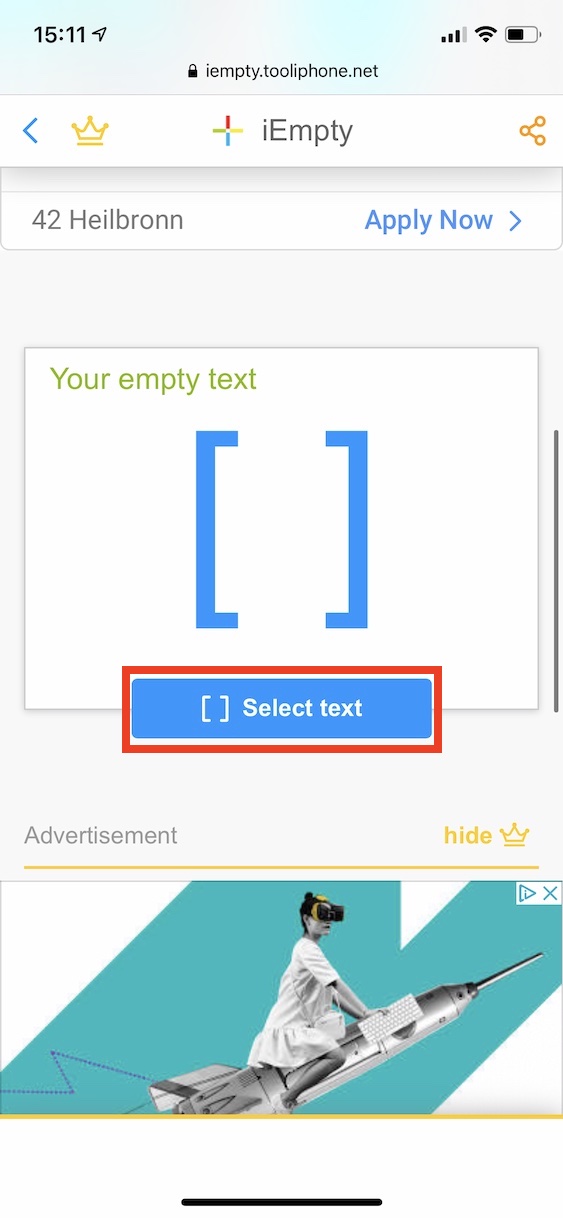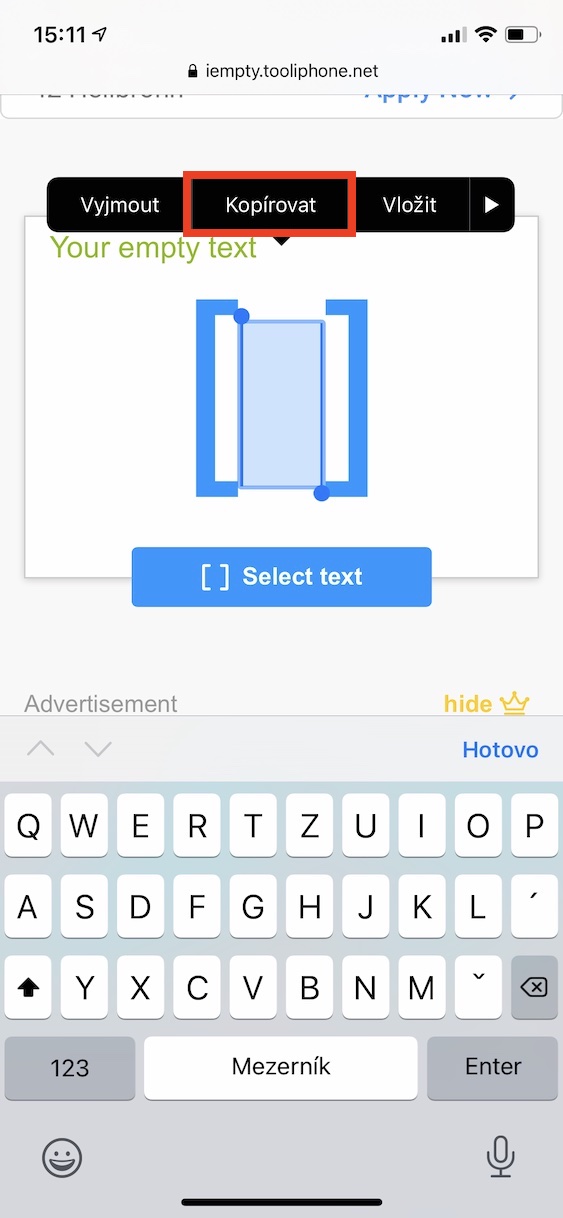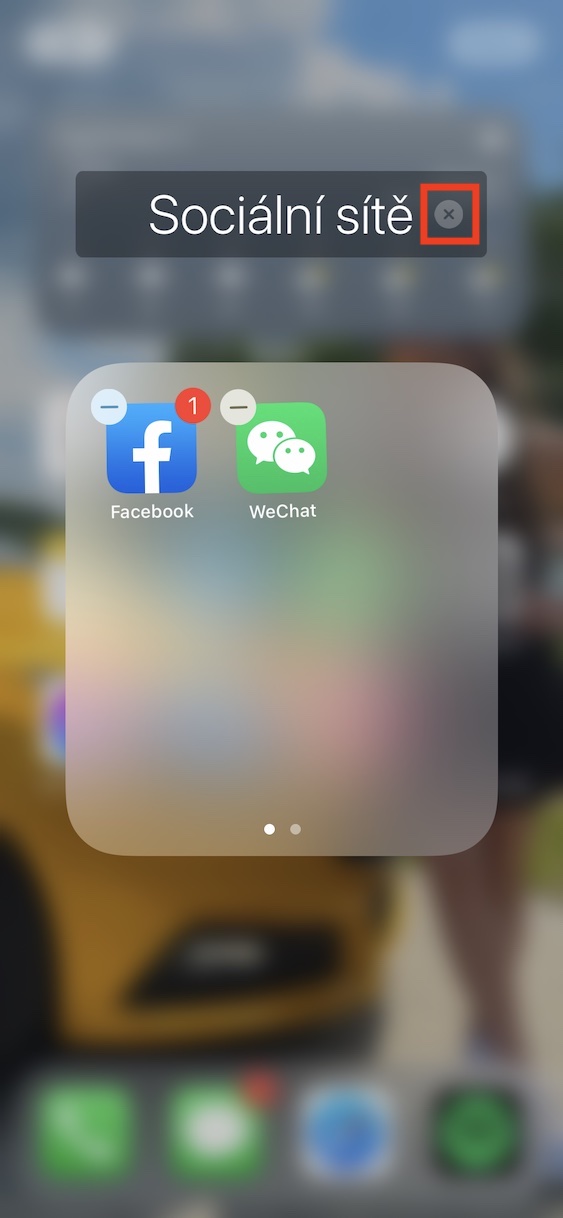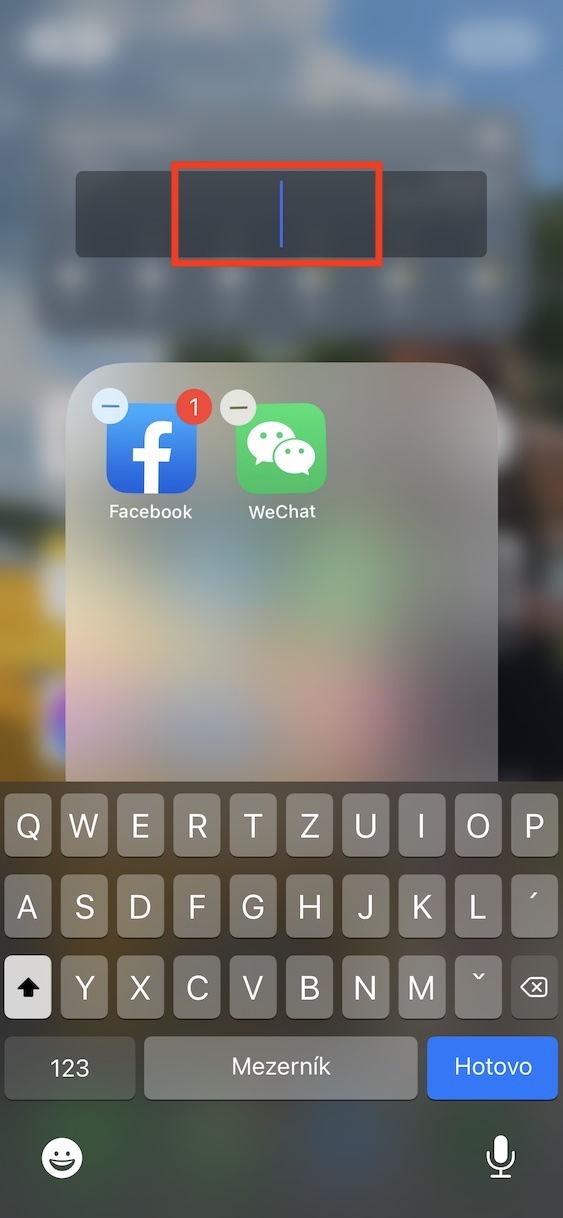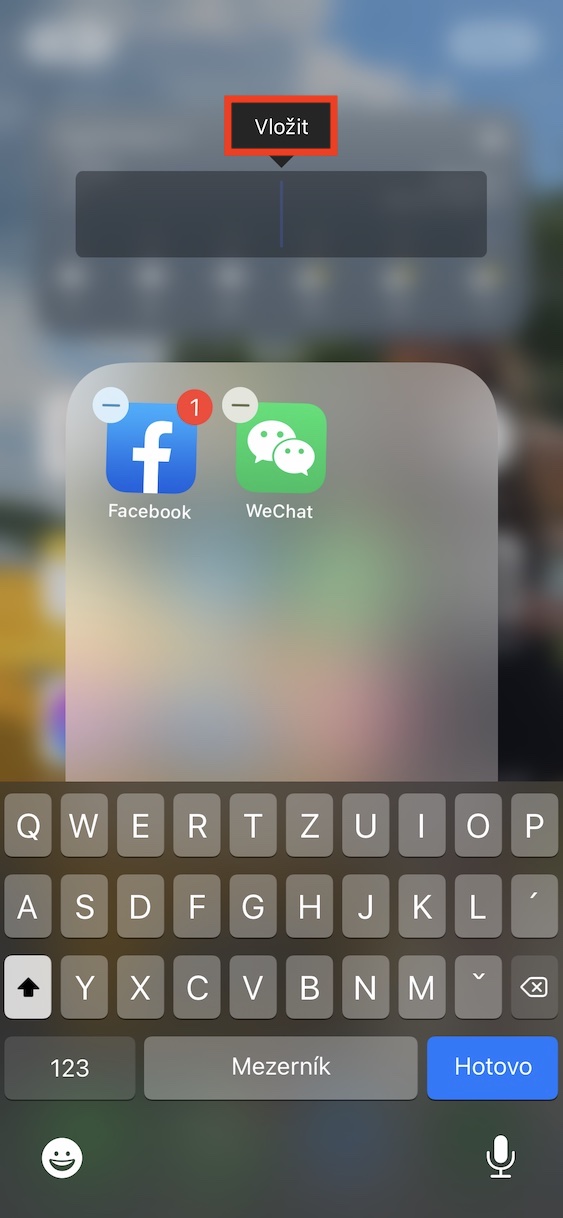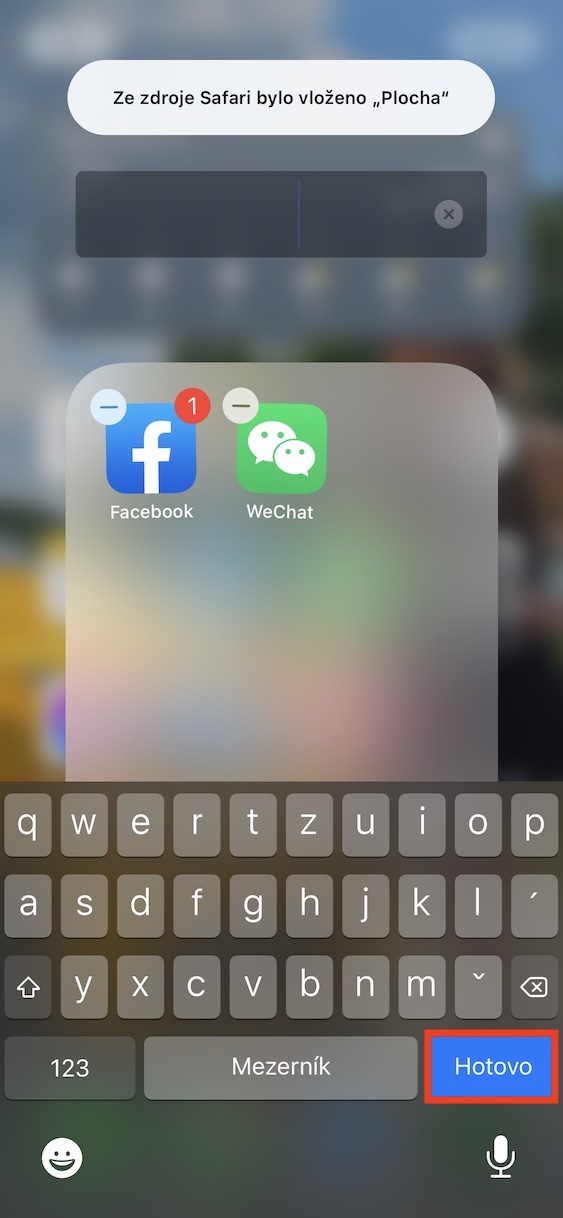Hệ điều hành iOS 14 đã có vô số tính năng khác nhau mà người dùng có thể tận hưởng trong vài tháng dài. Đối với các chức năng mà bạn sẽ nhận thấy ngay từ cái nhìn đầu tiên, chẳng hạn như việc bổ sung Thư viện ứng dụng vào màn hình chính hoặc thiết kế lại hoàn toàn các tiện ích. Tin vui là bạn có thể thêm các tiện ích này vào ứng dụng màn hình chính trên iPhone. Nếu muốn thu nhỏ màn hình chính hết mức có thể, bạn có thể đặt biểu tượng của riêng mình và xóa tên cho các ứng dụng - xem bài viết tôi đính kèm bên dưới. Trong bài viết này, bạn sẽ tìm hiểu cách tạo một thư mục ứng dụng không có tên.
Nó có thể là làm bạn hứng thú
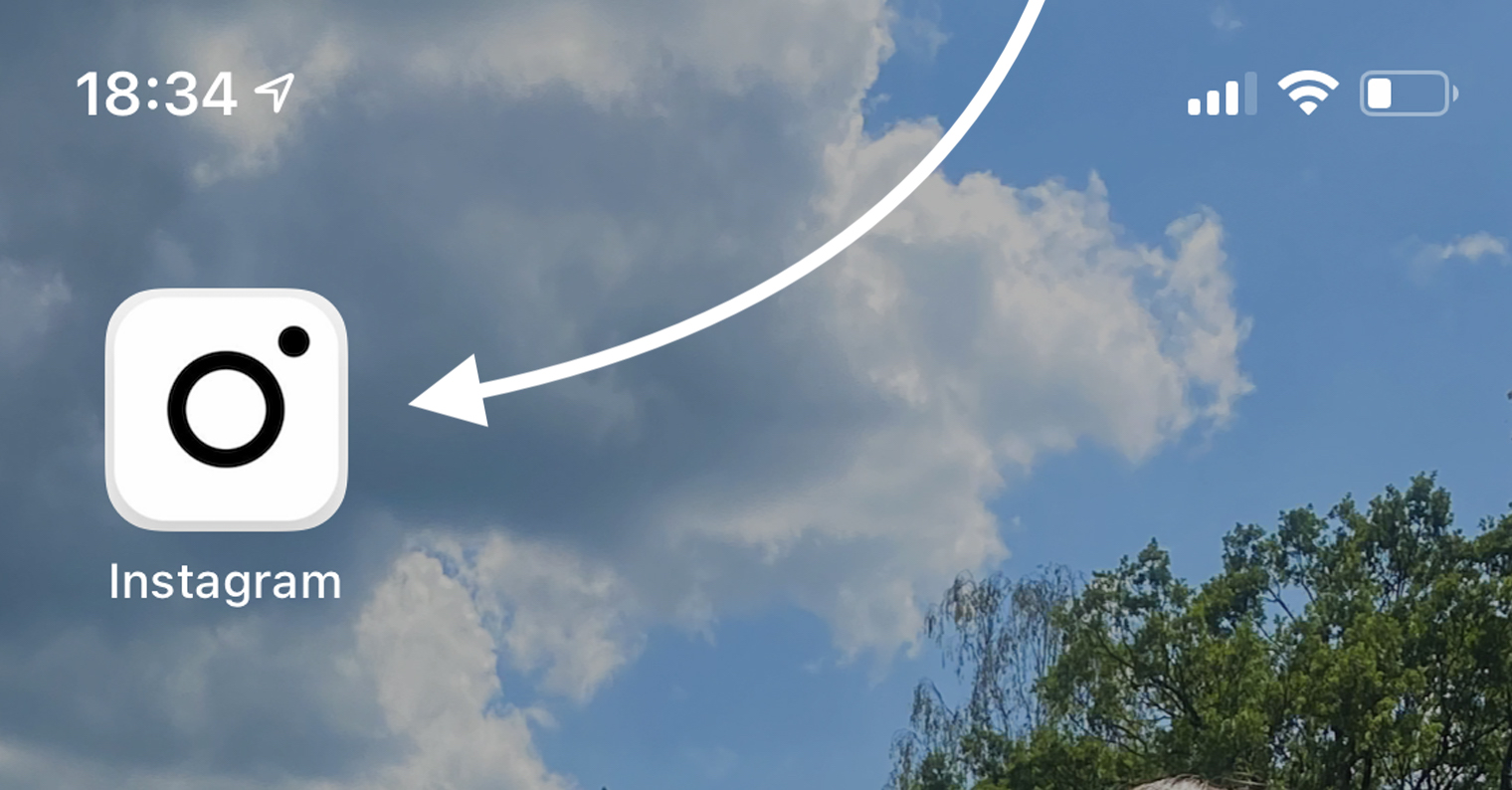
Cách tạo thư mục ứng dụng không có tiêu đề trên iPhone
Nếu bạn muốn tạo một thư mục ứng dụng màn hình chính không có tiêu đề trên iPhone thì thật dễ dàng. Chỉ cần sao chép một ký tự trong suốt đặc biệt, sau đó bạn đặt tên. Chỉ cần làm theo các bước dưới đây:
- Trước tiên, bạn cần truy cập trên iPhone (hoặc iPad). Trang web này.
- Khi bạn đã vào đó, hãy đi xuống và nhấp vào nút [ ] Chọn văn bản.
- Điều này đánh dấu cái được đề cập cho bạn ký tự trong suốt giữa các dấu ngoặc đơn.
- Sau khi đánh dấu, hãy nhấp vào nút phía trên dấu ngoặc Sao chép.
- Khi bạn đã thực hiện xong, hãy quay lại màn hình chính.
- Sau đó, ở bất cứ đâu trên màn hình chính giữ ngón tay của bạn sẽ đưa bạn đến chế độ chỉnh sửa.
- Trong chế độ chỉnh sửa, tìm thêm thư mục, tại nơi bạn muốn xóa tên và nhấp vào nó.
- Bây giờ ở trên cùng tên hiện tại gỡ bỏ nó - chỉ cần chạm vào biểu tượng chữ thập
- Sau đó, trong hộp văn bản cho tiêu đề giữ ngón tay của bạn và nhấn vào tùy chọn Chèn.
- Cuối cùng gõ nhẹ vào bàn phím xong và sau đó tiếp tục Xong ở trên cùng bên phải.
Bằng cách này, bạn có thể tạo thư mục chứa các ứng dụng không có tên trong iOS hoặc iPadOS. Điều này rất hữu ích, chẳng hạn như nếu bạn muốn tạo một màn hình chính tối giản không có văn bản không cần thiết. Ngoài ra, thủ thuật này có thể hữu ích nếu bạn không biết cách đặt tên thư mục cho các ứng dụng mình không sử dụng. Thủ tục nêu trên, tức là một dấu hiệu minh bạch đặc biệt, đã có hiệu quả trong một thời gian dài. Nhưng đôi khi xảy ra trường hợp Apple loại bỏ "điểm không hoàn hảo" này trong iOS và iPadOS, khi đó cần phải sử dụng ký tự trong suốt mới. Tất nhiên, chúng tôi sẽ thông báo cho bạn về điều này kịp thời với hướng dẫn cập nhật.